共同创作者是
wikiHow员工
X
这篇文章由我们训练有素的编辑和研究团队共同创作,他们对文章的准确性和全面性进行了验证。
wikiHow的内容管理团队会严密监督编辑人员的工作,确保每篇文章都符合我们的高质量标准要求。
这篇文章已经被读过34,114次。
本指南介绍如何在iPhone或iPad上关闭iCloud激活锁。你可以要求前机主通过“查找我的iPhone”取消激活锁,在安装时使用备用DNS或是付费解锁。
步骤
方法 1
方法 1 的 3:
询问前机主
-
1要求前机主通过“查找我的iPhone”取消激活锁。这是最简单快速的解锁方法。前机主需按照以下步骤来解锁。
-
2在网页浏览器中,前往https://www.icloud.com。前机主必须使用和你的iPhone或iPad关联的帐户登录。
-
3单击查找我的iPhone。
-
4
-
5单击被锁定的iPhone或iPad。
-
6单击从帐户中移除。如果没有看到此选项,再次单击所有设备,然后单击iPhone或iPad旁的删除。
-
7按屏幕上的说明确认删除。在删除iPhone或iPad后,就能将它们解锁。广告
方法 2
方法 2 的 3:
使用DNS绕过激活锁
-
1打开iPhone或iPad的电源。如果已开机,重启以便将它设为新设备。
- 本方法将利用备用DNS地址来进入被锁定的iPhone或iPad。
-
2完成设置步骤,直到出现“选择无线局域网网络”屏幕。先选择语言和所在国家或区域等信息,然后就能看到此屏幕。
-
3按主屏幕键。它位于屏幕的底部。
-
4点击更多无线局域网设置。随后会出现无线局域网列表。
-
5点击无线局域网旁的“i”图标。
-
6点击配置DNS。
-
7点击手动。
-
8点击+添加服务器。随后会出现空行。
-
9根据你所在的地区输入服务器地址。服务器列表如下:
- 美国或北美洲:104.154.51.7
- 欧洲:104.155.28.90
- 亚洲:104.155.220.58
- 非洲、澳大利亚及其他国家或地区:78.109.17.60
-
10点击保存。
-
11点击返回按钮。随后会返回到网络信息屏幕。
-
12点击加入此网络。如果需要密码,会弹出窗口。
-
13输入网络密码,然后点击加入。它位于屏幕的右上角。
-
14iPhone或iPad会尝试加入网络,此时点击返回按钮。随后会返回到无线局域网屏幕,在屏幕的顶部可以看到“iCloudDNSBypass.net”字样。
-
15继续设置iPhone或iPad。在使用这些特殊地址后就能绕过激活锁。像往常一样设置手机或平板电脑。广告
方法 3
方法 3 的 3:
付费解锁
你可能还喜欢
参考
关于本wikiHow
广告
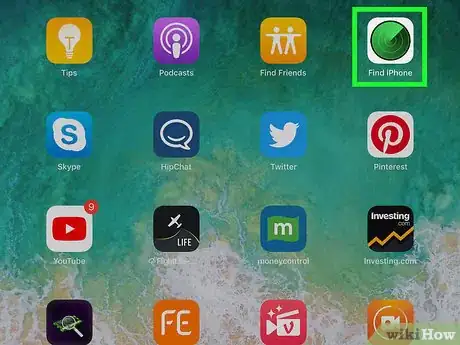
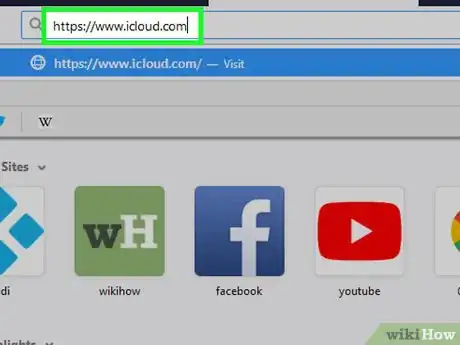
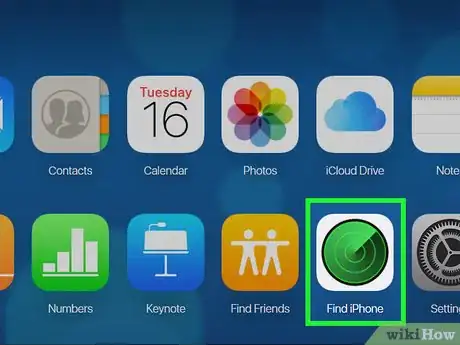
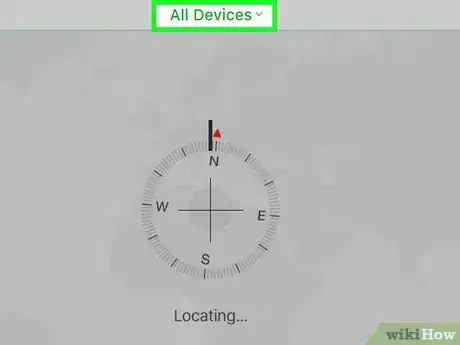
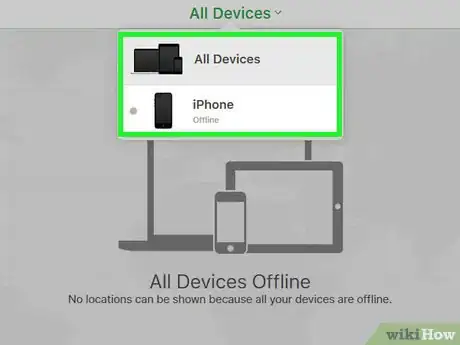
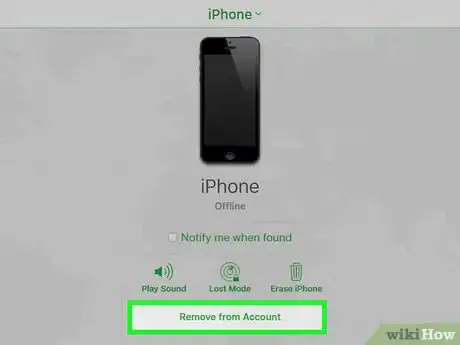
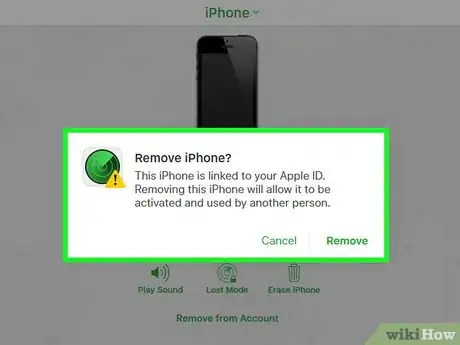
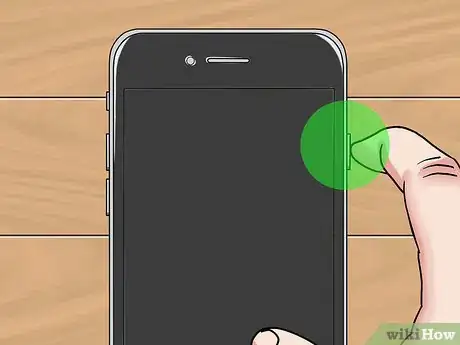

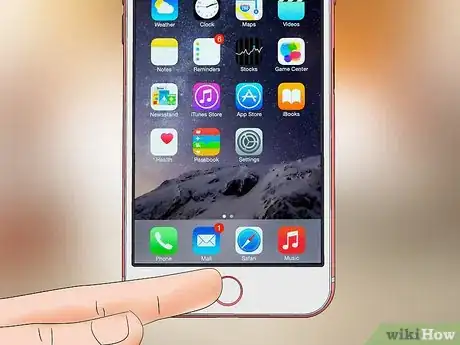
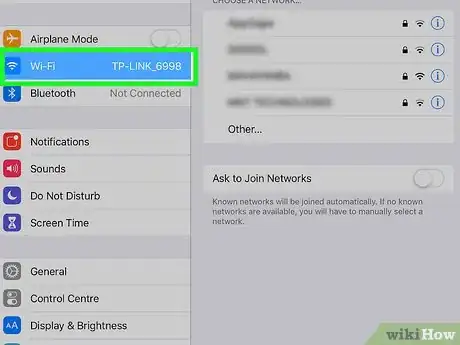
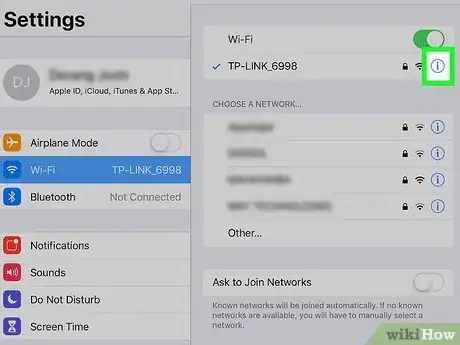
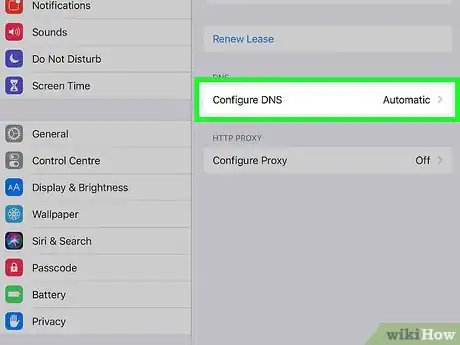
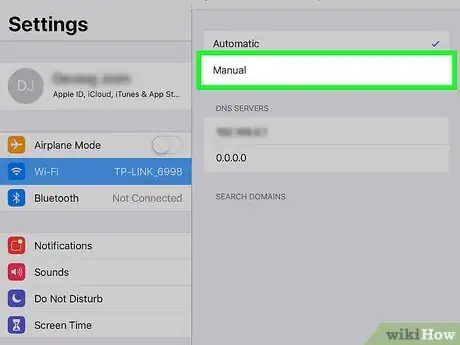
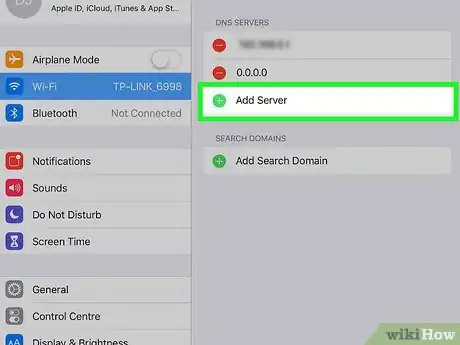
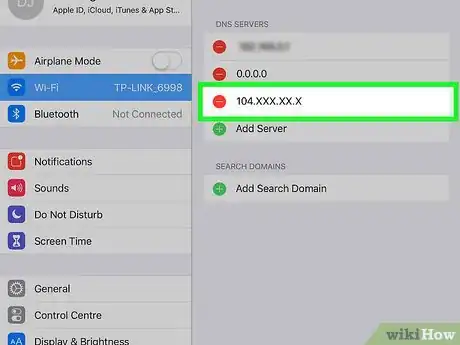
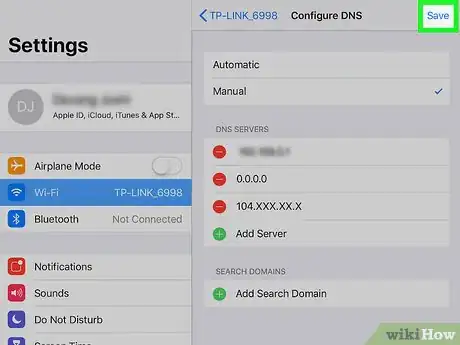
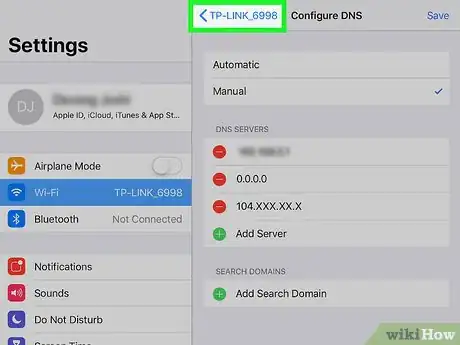
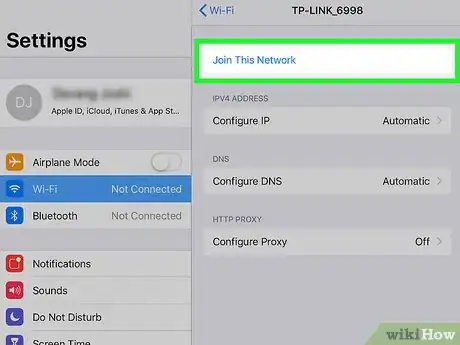
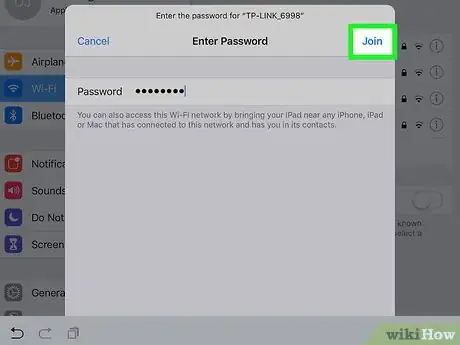
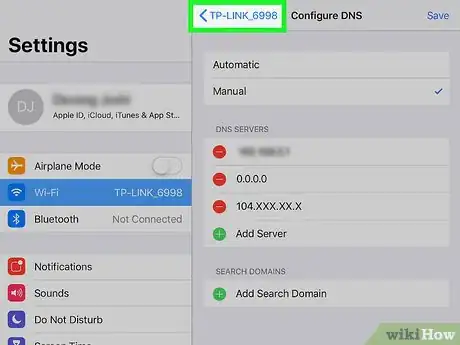

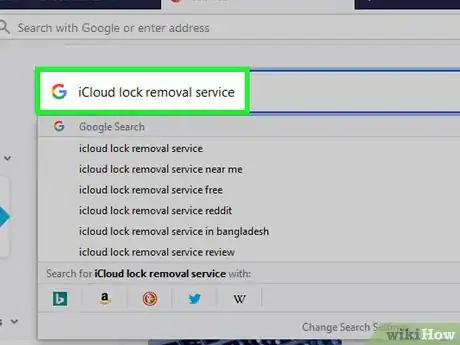
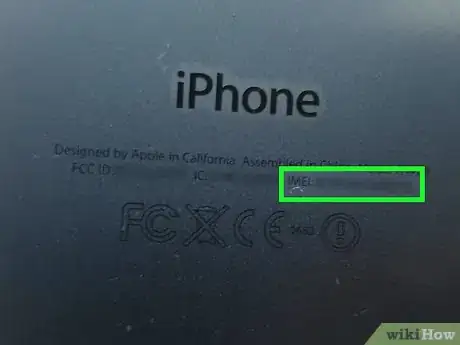
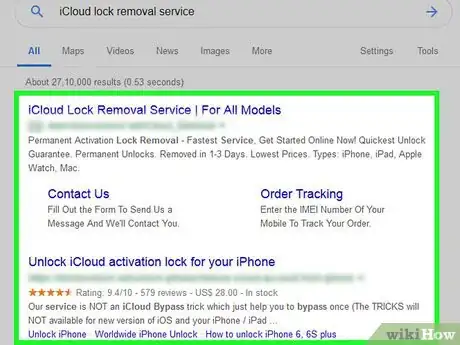
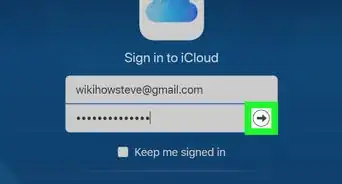
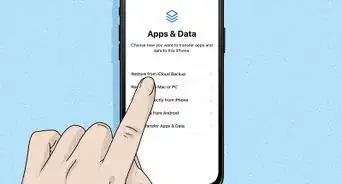
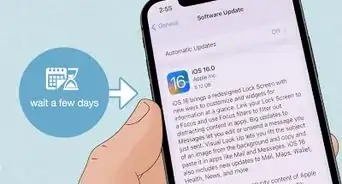
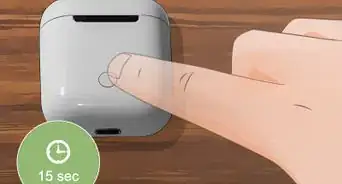
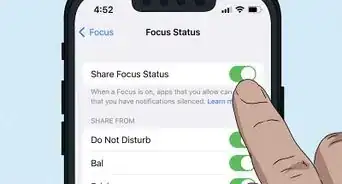
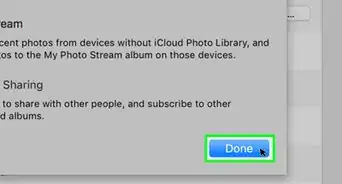
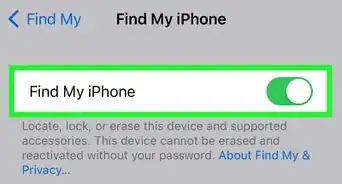
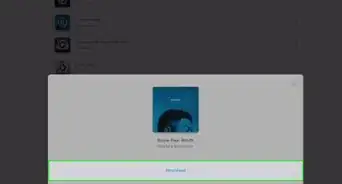
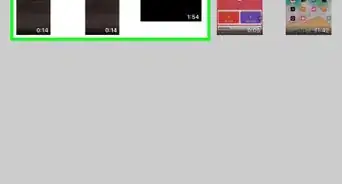
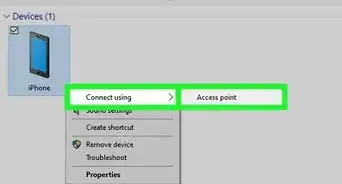
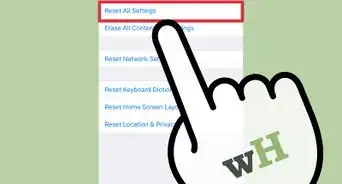

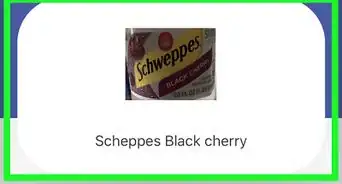
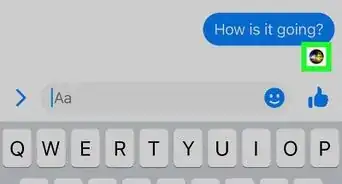
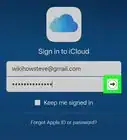
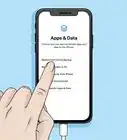
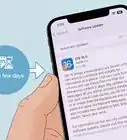

wikiHow的内容管理团队会严密监督编辑人员的工作,确保每篇文章都符合我们的高质量标准要求。 这篇文章已经被读过34,114次。